WordPressの記事投稿をLINEで(半)自動投稿
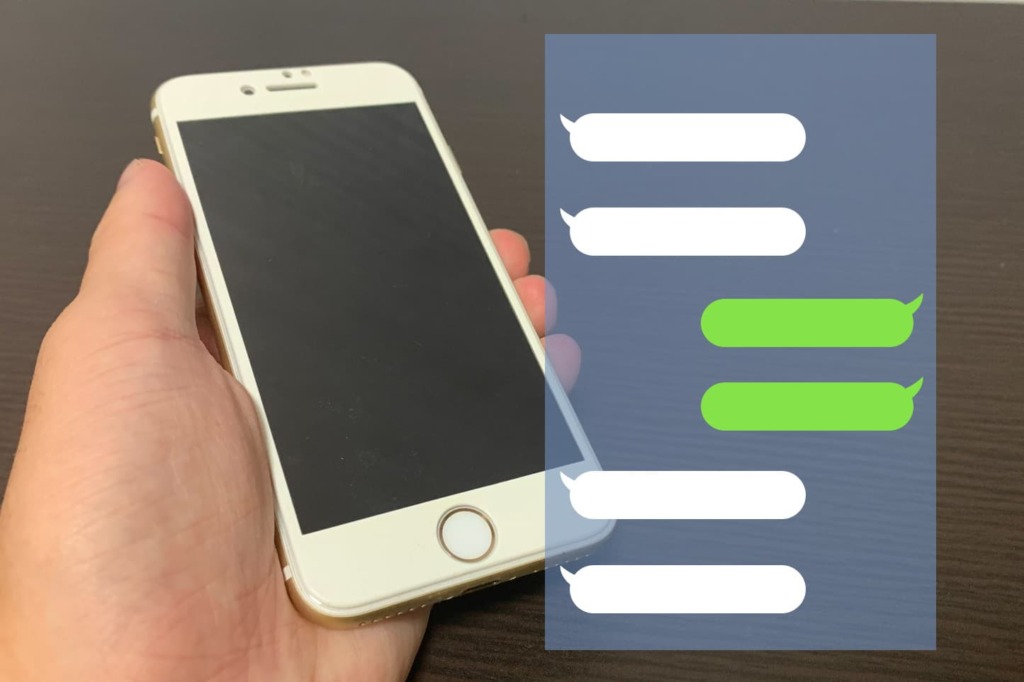
WordPress記事をSNSに自動投稿する事は以前にも書いていますが、TwitterとFacebookは多くのプラグインが対応していますが日本のユーザー数が多いLINEを標準で対応しているプラグインは少ないです。
LINEアプリの年代別使用率
もちろん、サイト自体のユーザー層に合わせたSNSを利用する事が大前提ですが、SNSと連携してユーザーを増やしたいのであれば10代から60代まで広く利用されているLINEを外すことはできません。
この記事ではWordPressに公開された記事の(半)自動投稿を中心にして、WordPressとLINEの連携方法をご紹介します。
LINEの投稿方法
個人での利用の場合はメッセージを送りたい相手やグループに送信するだけですが、WordPressからの投稿の場合は「誰に」「どのように」送信するかをまず特定する必要があります。
今回は、ブログ記事を不特定の幅広い対象者に紹介する事を目的とした「LINE公式アカウントの友達へのメッセージ送信」、特定ユーザーで作ったLINEグループに向けての「LINE公式アカウントから特定グループへのメッセージ送信」「LINE Notifyから特定グループへのメッセージ送信」の3パターンの方法になります。
どのパターンでも流れは、1.WordPressに記事を投稿 → 2.API経由でLINEメッセージを送信になります。
「公式アカウントの友達の中でも一定の対象者にメッセージを送りたい」など、ターゲット層を分けて送信したい場合はプラグインの追加やPHPを駆使する必要があります。また、「公式アカウントのタイムライン投稿」もAPIが公開されていないようですので今回の記事では見送りにします。
LINE公式アカウント
LINE公式アカウントは、企業や店舗等のビジネスやサービス提供者がユーザーとコミュニケーションをとるためのアカウントとなり、アカウント作成は無料で行えます。
無料のままでも一通りの機能は使えますが、月間の送信メッセージ数が1000通までに制限されています。
注意点としてメッセージのカウントは受信回数になるため、10人に対してメッセージを送ると10回分のメッセージとしてカウントされます。例えば、公式アカウントの友達やグループ内の人数が50人の場合は20回のメッセージで1000通になります。
メリット
何よりも、ビジネスやサービス提供者の公式アカウントとしてユーザーへの信頼性が高くなります。また、グループに投稿する際も公式アカウントからの連絡と分かりやすいです。
デメリット
メッセージ数が1000通までのため、メッセージの受信者数が多い場合は有料プランの検討が必要になります。
LINE Notify
LINE NotifyはLINEが提供している公式アカウントで、様々なWebサービスと連携してLINe Notifyから通知を送ることができます。
主なサービスで紹介されているWebサービスは3種類ですが、GoogleスプレッドシートとGAS(Google Apps Script)を使った連携もできます。連携には多少手を動かす必要はありますが、手順に沿って進めるだけですので大きな問題は少ないと思います。
メリット
公式アカウントと違って連携して送信するメッセージ数が1時間に1000通と、個人が使う上では実用上の制限はほぼありません。他にも、Webサービスとの連携でメッセージを送信できるため、新たなプラグインを導入しなくても利用できます。
デメリット
メッセージの送信はLINE Notifyからになるため、公式アカウントからの送信と比較するとユーザーへの請求力は劣ります。また、特定のグループへのメッセージは送信できますが、公式アカウントの友達に対するメッセージ送信はできません。
注意点としては、販売目的とした広告配信やメッセージ送信は禁止されているため、Eコマースサイト等での使用は禁止事項の確認が必要です。
事前準備(LINE公式アカウントの設定)
LINE公式アカウントの作成
LINE公式アカウントの作成が必要な方は、まず公式アカウントを作成して下さい。
応答モードは「bot」、応答メッセージはオフに変更して下さい。
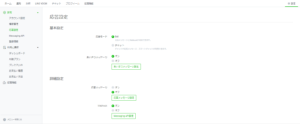
LINE公式アカウントのMessaging API設定
LINE公式アカウントがMessagingAPIを使えるように設定します。
1.LINE Official Account Managerにログイン
2.設定 – Messaging APIからMessaging APIを利用するをクリック
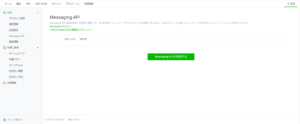
3.プロバイダー名の設定(管理名なので、分かりやすい好きな名称を入れてください)
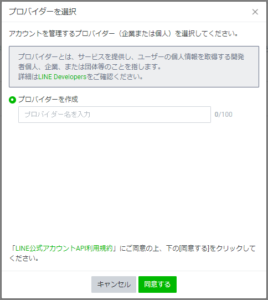
4.必要に応じてプライバシーポリシー、利用規約のURLを入力(空欄でも可)
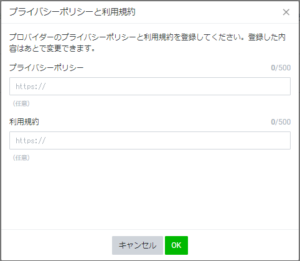
5.Messaging APIの利用を確認されるので「OK」を選択します
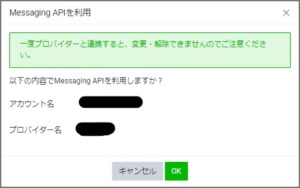
以上で、設定したLINE公式アカウントがMessaging APIを利用できるようになりました。
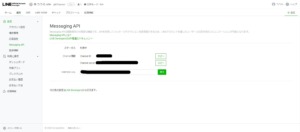
連携手順
記事が長くなったため手順は個別に記載しています。





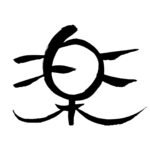
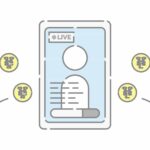




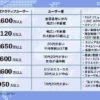
 https://www.comnico.jp/we-love-social/sns-users
https://www.comnico.jp/we-love-social/sns-users
 https://www.linebiz.com/jp/service/line-official-account/
https://www.linebiz.com/jp/service/line-official-account/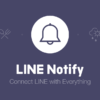
 https://notify-bot.line.me/ja/
https://notify-bot.line.me/ja/
 https://saichat.jp/line/notify/
https://saichat.jp/line/notify/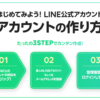
 https://www.linebiz.com/jp/column/technique/20190418-3/?utm_...
https://www.linebiz.com/jp/column/technique/20190418-3/?utm_...
 https://uura.site/wordpress-line-2
https://uura.site/wordpress-line-2





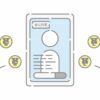


ディスカッション
コメント一覧
まだ、コメントがありません